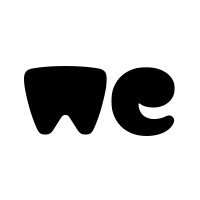UmutBideci
Hectopat
Daha fazla
- Sistem Özellikleri
- 32GB RAM
GTX 1650
AMD Ryzen 3750H
- Cinsiyet
- Erkek
Visual Studio'da bir sayaç yapacağım ama programdan çıktıktan sonra sayaç kaldığı yerden devam etsin istiyorum ama nasıl yapacağımı bilmiyorum. Youtube'da tutorial
bulamadım bununla ilgili yardımcı olabilecek veya tutorial atabilecek biri varsa şimdiden teşekkür ederim.
Bunu yapmak istiyorum ama programdan çıktıktan sonra kaldığı yerden devam etsin.
bulamadım bununla ilgili yardımcı olabilecek veya tutorial atabilecek biri varsa şimdiden teşekkür ederim.
Bunu yapmak istiyorum ama programdan çıktıktan sonra kaldığı yerden devam etsin.
Son düzenleyen: Moderatör: